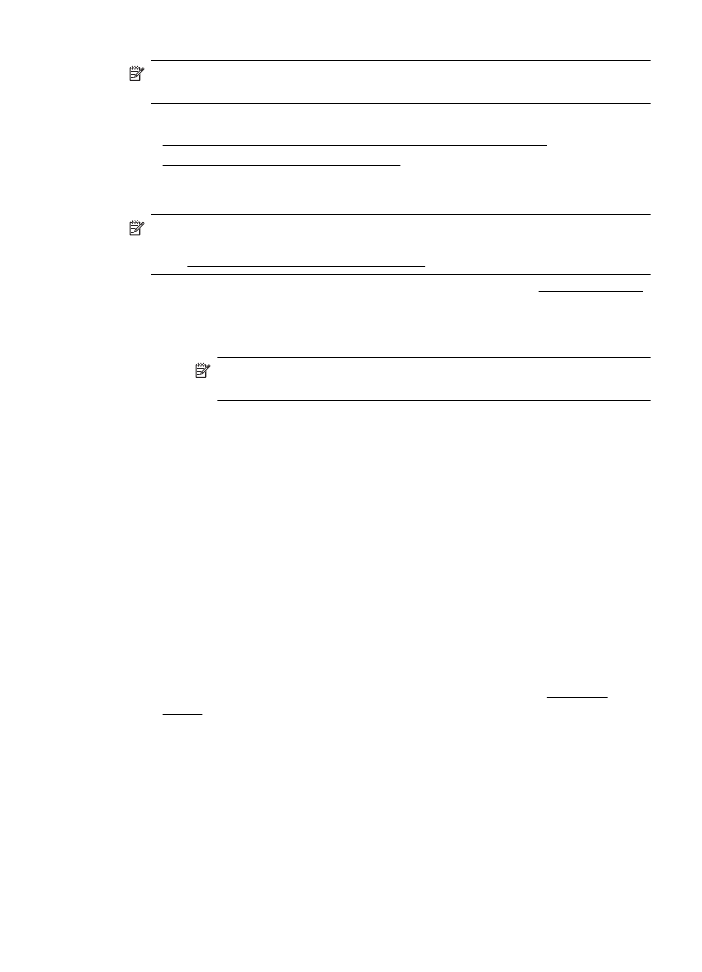
Tiskanje na poseben papir ali papir velikosti po meri (Mac OS X)
Opomba Preden lahko tiskate na papir velikosti po meri, morate nastaviti velikost
po meri v HP-jevi programski opremi, ki ste jo dobili s tiskalnikom. Za navodila
glejte Nastavitev velikosti po meri (Mac OS X).
1.
V pladenj naložite ustrezni papir. Za dodatne informacije glejte Nalaganje medija.
2.
Izberite velikost papirja:
a.
V meniju File (Datoteka) v programski aplikaciji kliknite Page Setup
(Nastavitev strani).
Opomba Če menijskega elementa Page Setup (Nastavitev strani) ne
vidite, pojdite na 3. korak.
b.
Preverite, ali je v pojavnem meniju Format For (Oblika za) izbran tiskalnik,
ki ga želite uporabiti.
c.
V pojavnem meniju Paper Size (Velikost papirja) izberite velikost papirja in
kliknite OK (V redu).
3.
V meniju File (Datoteka) v programu kliknite Print (Natisni).
4.
Prepričajte se, da ste izbrali tiskalnik, ki ga želite uporabiti.
5.
Izberite ustrezno velikost papirja v pojavnem meniju Paper Size (Velikost
papirja) (če je na voljo).
6.
V pojavnem meniju kliknite Paper Handling (Ravnanje s papirjem).
7.
Pod Destination Paper Size (Velikost ciljnega papirja) kliknite Scale to fit paper
size (Prilagodi merilo velikosti papirja) in izberite velikost po meri.
8.
Izberite katero koli drugo želeno nastavitev tiskanja in nato kliknite Print (Natisni)
za začetek tiskanja.